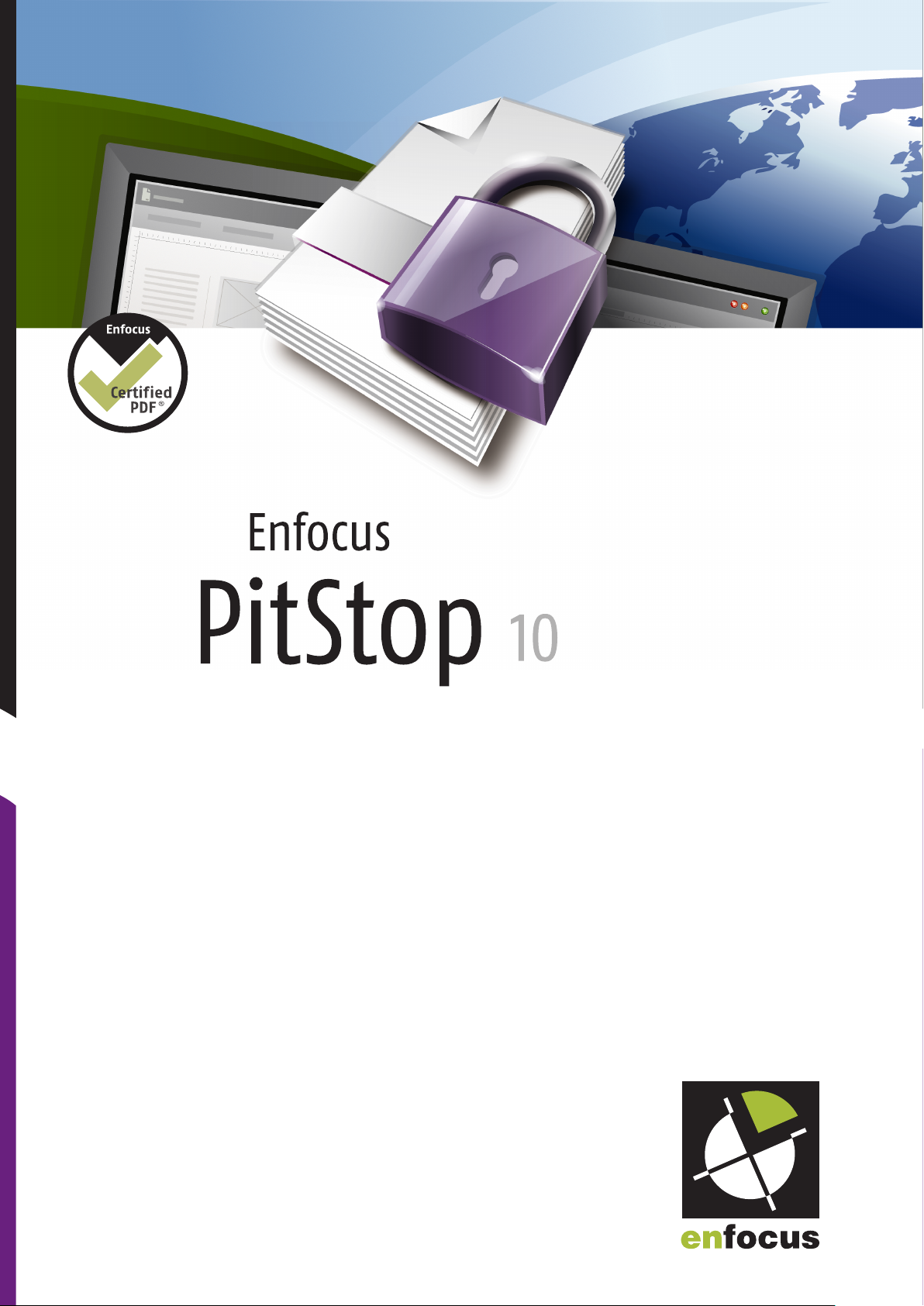
Workgroup
Manager
Workgroup
Manager
ユーザーガイド
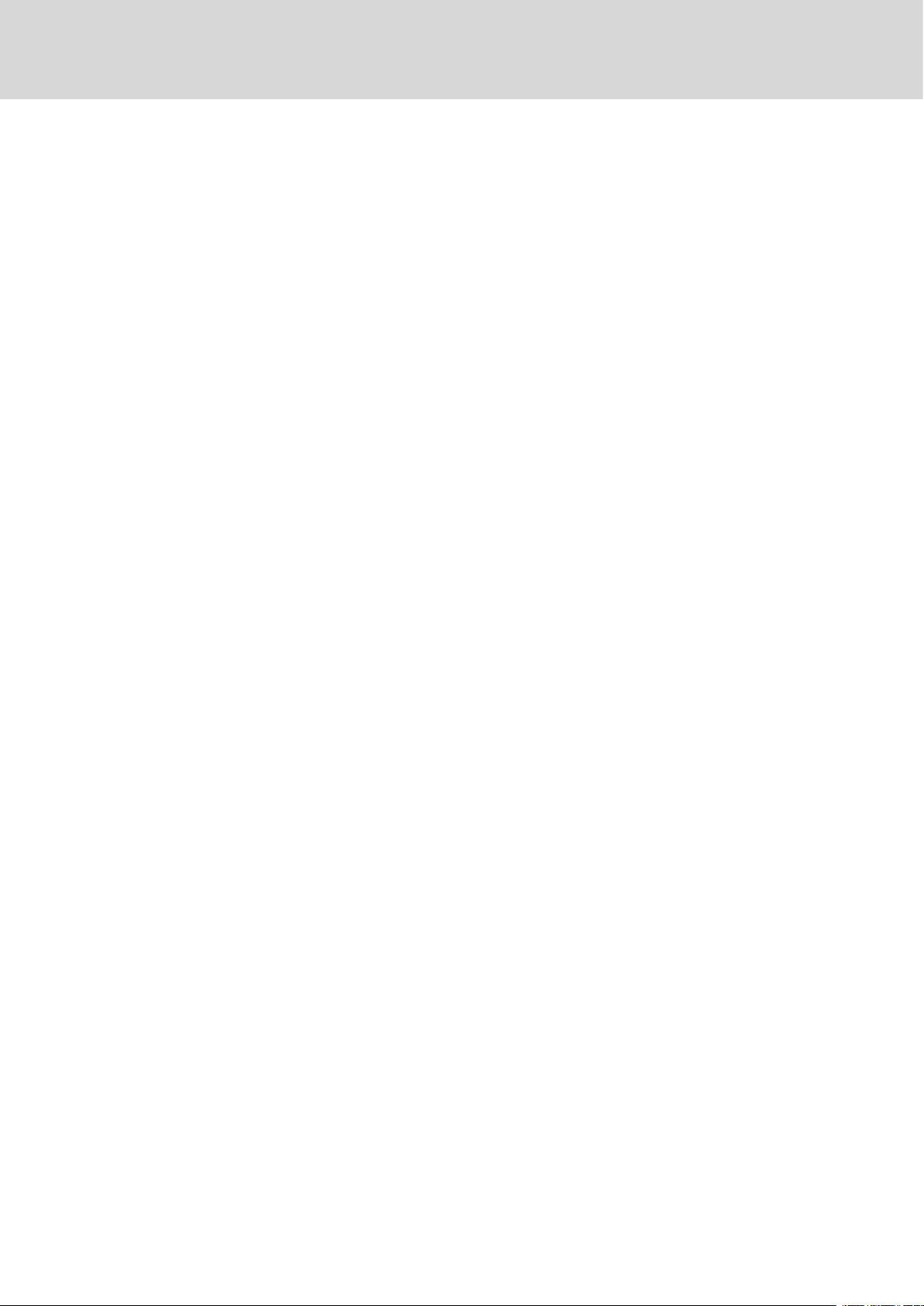
目次
2 | Enfocus PitStop Workgroup Manager | 目次
1. 著作権..............................................................................4
2. Enfocus PitStop Workgroup Manager について............................5
3. ライセンス........................................................................6
3.1 アクティベーション用のアカウントを作成する........................................7
3.2 ライセンスのアクティベート..............................................................8
オンライン アクティベーション......................................................8
3.3 ライセンスをアクティベート解除する...................................................9
オンライン アクティベーション解除.................................................9
4. ユーザーおよびグループ.......................................................11
4.1 ユーザー.........................................................................................11
4.2 グループ........................................................................................12
4.3 グループの設定を編集する................................................................14
グループ内のユーザーを定義する....................................................15
プリセットの配布を設定する.........................................................15
5. PitStop Workgroup Manager のユーザーの監視...........................17
6. PitStop Pro での PitStop Workgroup Manager の使用...................18
6.1 Workgroup Manager から取得したフローティング ライセンスを使用する.....18
6.2 PitStop Pro の配布プリセット.............................................................19
フォルダ構造.............................................................................20
7. 付録: 追加ライセンスの機能..................................................22
7.1 オフライン アクティベーション...........................................................22
初回のオフラインアクティベーション..............................................22
アクティベーション要求を作成する................................................23
アクティベーション要求をアップロードして応答ファイルをダウンロードする.24
アクティベーション応答ファイルをロードする..................................25
7.2 オフライン アクティベーション解除....................................................26
アクティベーション解除要求を作成する..........................................26
アクティベーション解除要求ファイルをアップロードして応答ファイルをダウンロードする.27
アクティベーション解除応答をロードする.......................................28
7.3 ライセンスの修復............................................................................29
オンライン修復..........................................................................29
オフライン修復..........................................................................29
7.4 コンピューター間でライセンスを移動する.............................................31
7.5 ヒントとトラブルシューティング........................................................32
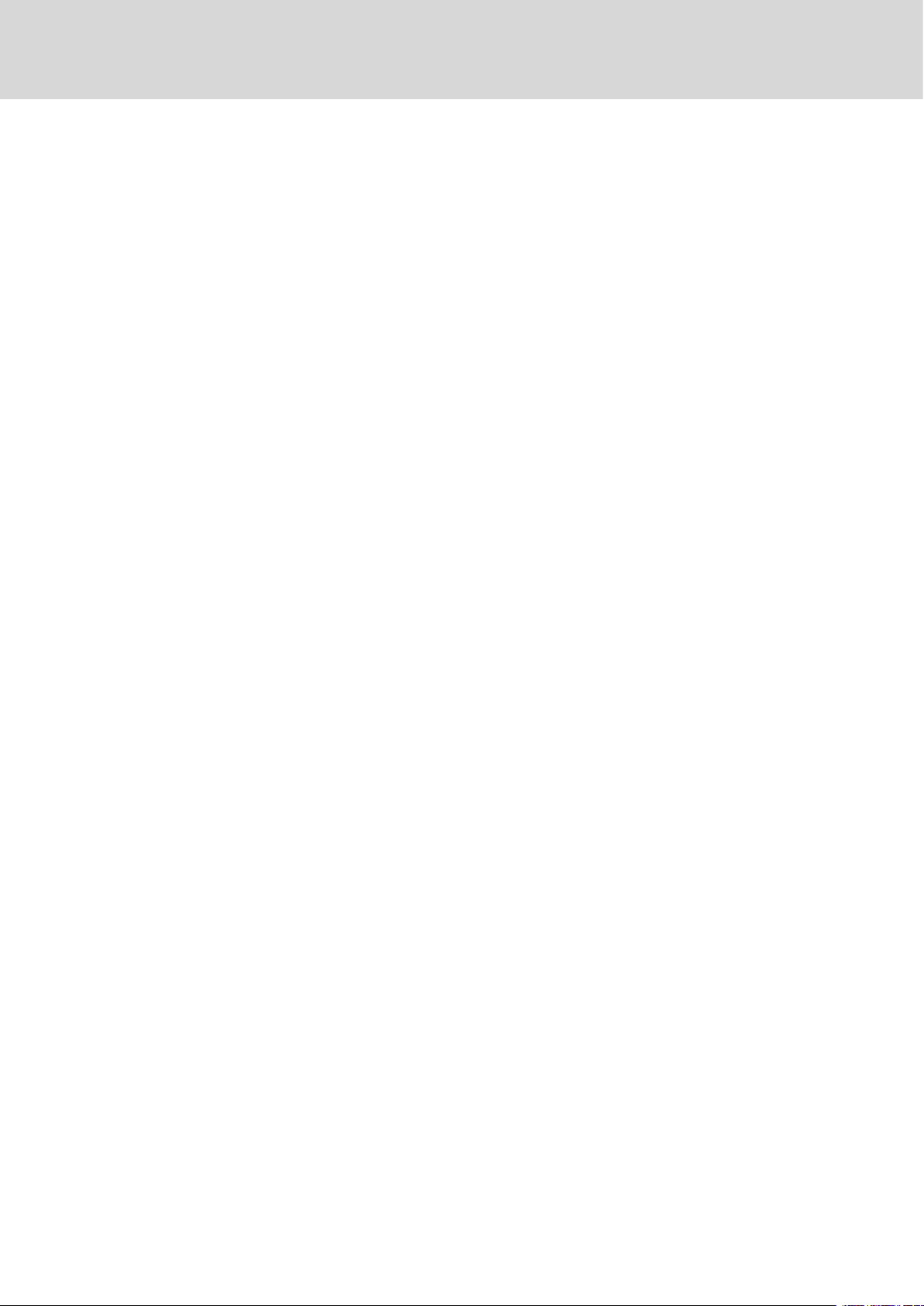
Enfocus PitStop Workgroup Manager | 目次 | 3
エラー メッセージ - ローカルまたは Web サーバーのどちらの問題であるか.32
アクティベーションアクティベーション解除修復時のエラー..............32
アクティベーション解除に失敗した場合..........................................33
応答ファイルの処理中のエラー......................................................33
オンライン アクティベーションの問題.............................................33
プログラムがハングアップした場合................................................34
ファイルシステム モニタリング ユーティリティの使用に関する注意.....34
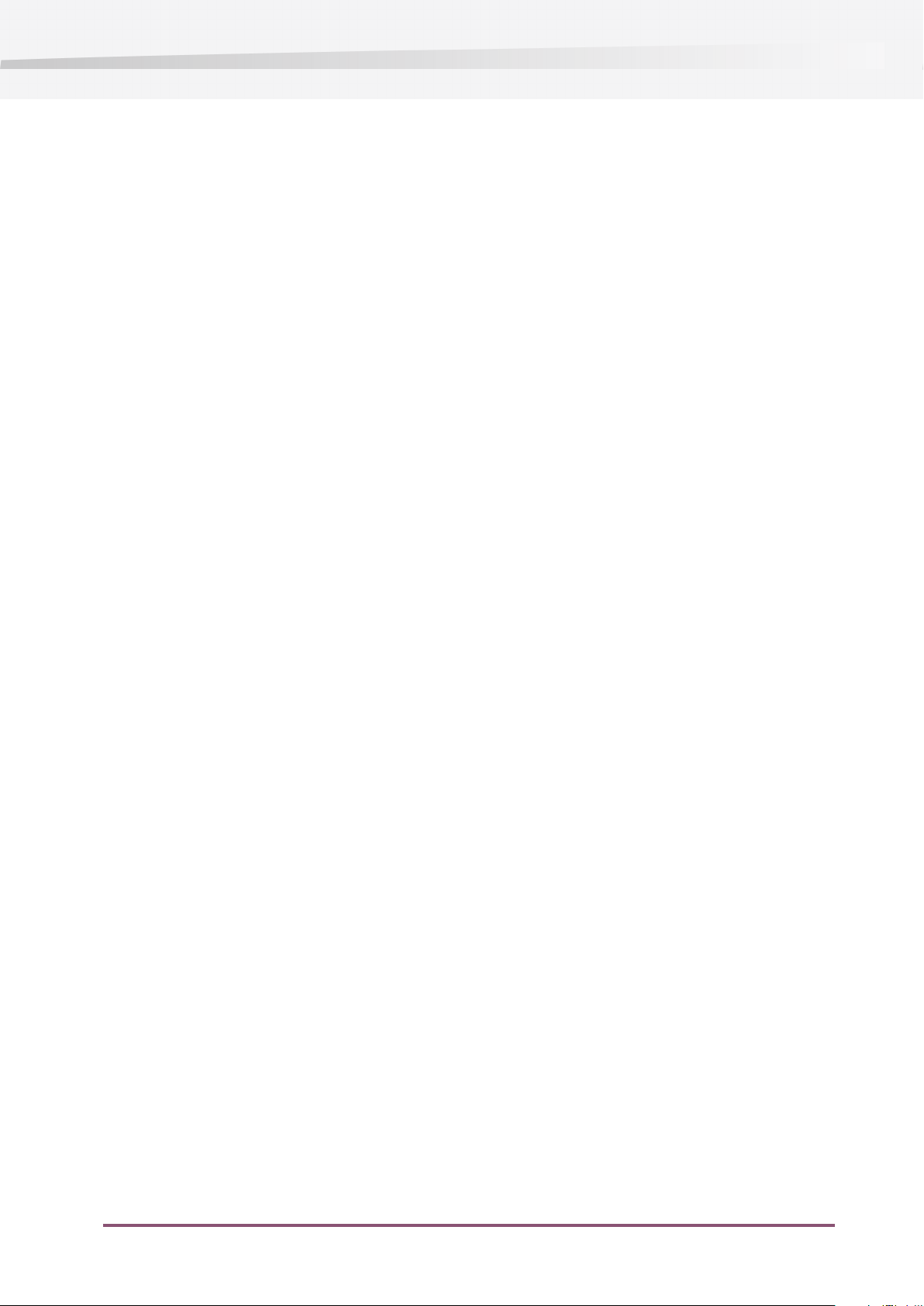
4 | Enfocus PitStop Workgroup Manager | 1. 著作権
1. 著作権
©
2010 Enfocus NV all rights reserved.Enfocus は、EskoArtwork の子会社です。
Certified PDF は Enfocus NV の登録商標です特許出願中。
Enfocus PitStop Pro、Enfocus PitStop Workgroup Manager、Enfocus PitStop Server、Enfocus PitStop
Connect、Enfocus Instant PDF、Enfocus StatusCheck、Enfocus CertifiedPDF.net、Enfocus Instant
Barcode、Enfocus PitStop Extreme、Enfocus PDF Workflow Suite、Enfocus LightSwitch、Enfocus
FullSwitch、Enfocus PowerSwitch、Enfocus SwitchClient、および Enfocus SwitchScripter は Enfocus
NV の製品名です。
Acrobat、Distiller、InDesign、Illustrator、Photoshop、FrameMaker、PDFWriter、PageMaker、
Adobe ロゴ、Acrobat ロゴ、および PostScript は、Adobe Systems Incorporated の商標です。
Macintosh、Mac、Mac OS および ColorSync は、米国およびその他の国における Apple Computer,
Inc. の商標です。
Windows、Windows 2000、Windows XP、Windows Vista および Windows 7 は、Microsoft
Corporation の登録商標です。
ここで表示されるPANTONE®カラーはPANTONE認定基準に沿わない場合があります。正確なカラー
については最新の PANTONE カラー パブリケーションをご覧ください。
PANTONE®およびその他の Pantone, Inc. の商標は Pantone, Inc. の所有物です。©Pantone, Inc.,
2006
OPI は Aldus Corporation の商標です。
Quark、QuarkXPress、QuarkXTensions、XTensions、および XTensions ロゴは、Quark, Inc. および
全ての該当する提携企業の米国特許商標庁登録済みの商標(Reg. U.S. Pat. & Tm. Off)およびその他
多くの国における商標です。
本製品およびその使用に関しては Markzware より米国特許第 5,963,641 号に基づく許諾を受け
ております。
その他のブランド名や製品名も、各所有権者の商標または登録商標である可能性があります。製
品やサービスの全ての仕様、用語および説明は、事前の通知や助言なしに変更される場合があり
ます。
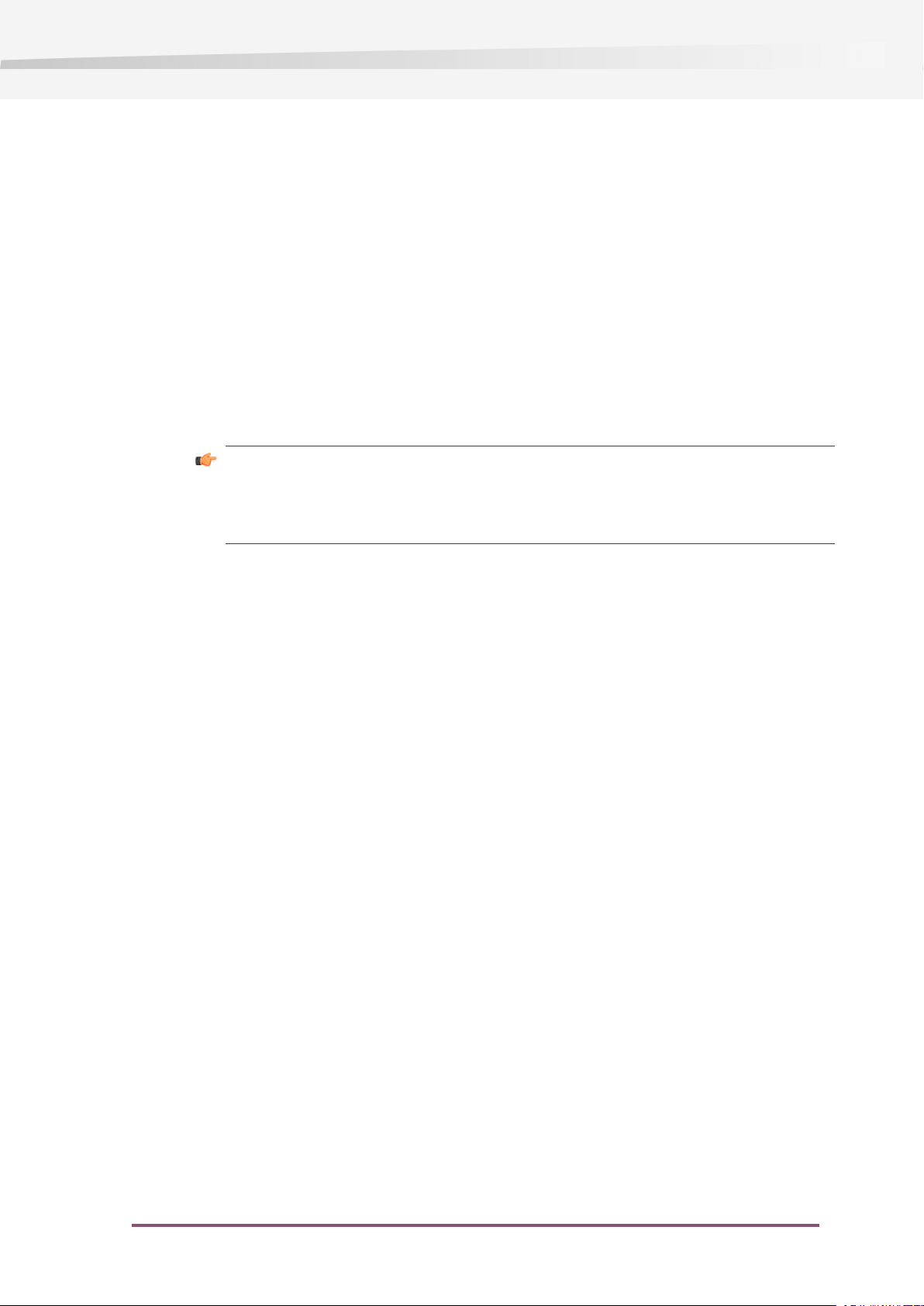
Enfocus PitStop Workgroup Manager | 2. Enfocus PitStop Workgroup Manager について | 5
2. Enfocus PitStop Workgroup Manager について
Enfocus PitStop Workgroup Manager はワークグループ環境下で PitStop Pro の設定を中央管理す
るためのツールです。どのプリフライト プロファイルをワークグループ内で使用可能にするか
などのポリシーの決定も中核的に行います。
PitStop Workgroup Manager のメイン タスクは次の通りです。
•
プリフライト プロファイル、アクション リスト、デザイン レイアウトなどのリソースの配
布 15 ページの プリセットの配布を設定するを参照してください。
•
ポリシーの強化: デスクトップ製品を制限します。 15 ページの プリセットの配布を設定する
を参照してください。
注:
異なる配布および制限がそれぞれのユーザーのグループに対して定義されます。 11 ペー
ジの ユーザーおよびグループを参照してください。
•
フローティング ライセンスの配布および管理を行います。 6 ページの ライセンスを参照し
てください。
•
Enfocus PitStop Workgroup Manager に接続しているユーザを監視します。 17 ページの PitStop
Workgroup Manager のユーザーの監視を参照してください。
PitStop Workgroup Manager の機能は PitStop Workgroup Manager のフローティング ライセンス
を使用しているクライアントのみが利用可能です。
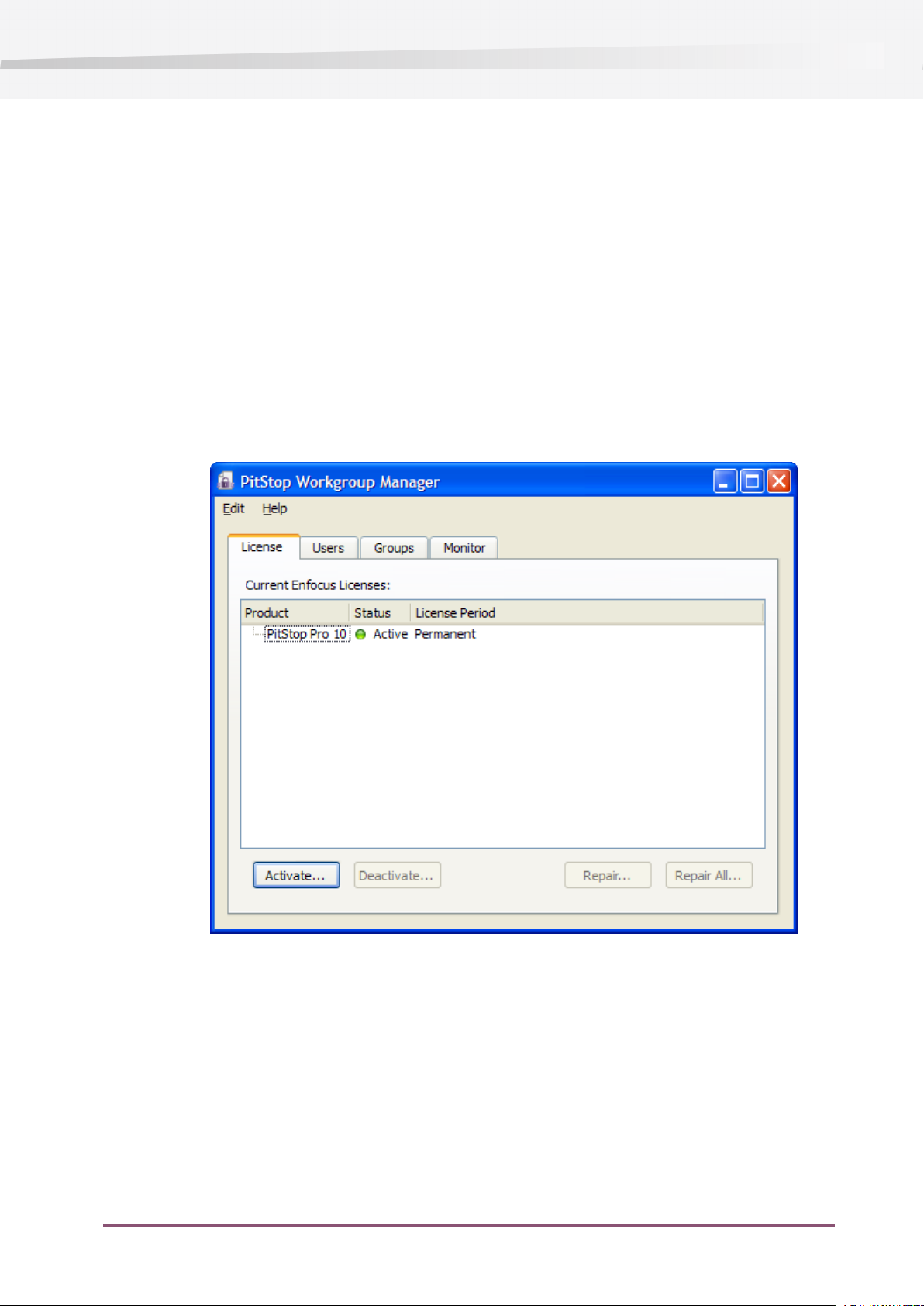
6 | Enfocus PitStop Workgroup Manager | 3. ライセンス
3. ライセンス
PitStop Workgroup Manager では、Enfocus PitStop Pro 10 のフローティング ライセンスをアク
ティベートおよびアクティベート解除することができます。
フローティング ライセンスはネットワーク上のユーザーに割り当てられ、ユーザーが当該アプ
リケーションを使用する期間において、有効になります。アプリケーションを閉じると、フロー
ティング ライセンスは解除され、別のユーザーが使用可能な状態になります。たとえば、5 つの
フローティングライセンスを所有している場合は、同時にアプリケーションを使用できるユー
ザーが 5 名、ということになります。
ライセンスタブで、ライセンスのタイプ、ステータスおよび有効期限を確認できます。
このようにライセンスが管理され、お使いのハードウェアおよびソフトウェアのプロダクト キー
に基づいた独自の識別番号の組み合わせを使用して、ソフトウェアにライセンスを付与します。
最も簡単に設定を行うには、PitStop Workgroup Manager を実行するマシンがインターネットに
常時接続されていてオンラインの状態にある必要があります。
使用しているマシンがインターネットに常時接続されていない場合は、次の状況でオフライン
アクティベーションを実行できます。
•
インターネットにアクセスでき、電子メールと Web ブラウザを使用可能。
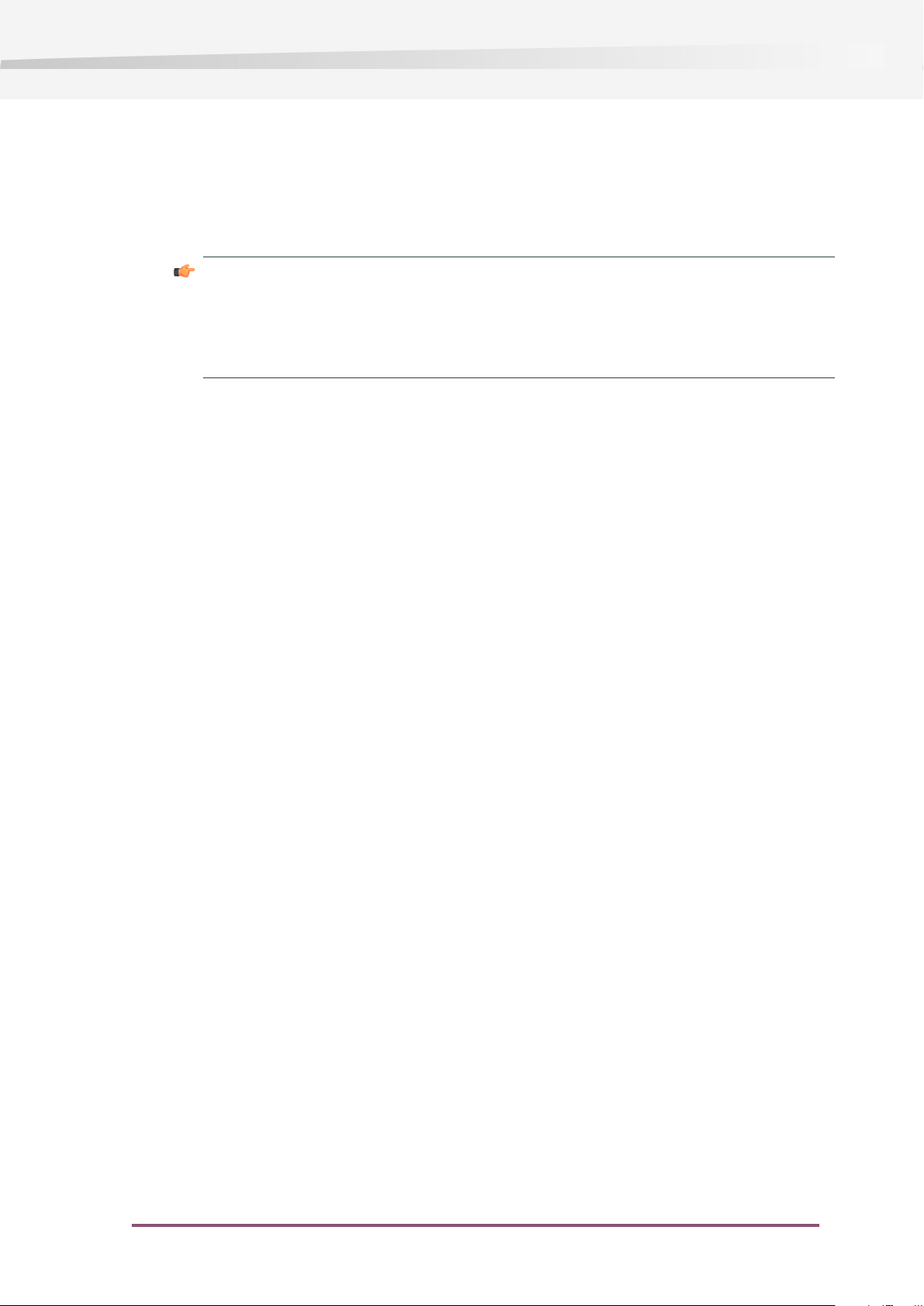
Enfocus PitStop Workgroup Manager | 3. ライセンス | 7
•
使用しているコンピュータに電子メールで送付されたファイルをコピーできる (USB メモリ、
フロッピー ディスク、LAN などを使用)。
ライセンスをアクティベートまたはアクティベート解除する前に、Enfocus の Web サイトでのア
クティベーション用アカウントを設定する必要があります。
注:
Enfocus PitStop Workgroup Manager では、フローティング ライセンス キーのみをアクティ
ベートできます。単一の製品キーおよびボリューム ライセンスは Workgroup Manager では
サポートされません。
Workgroup Manager でライセンスがアクティベートされると、ユーザーのコンピュータで該当
するフローティング ライセンスを使用できるようになります。 18 ページの PitStop Pro での
PitStop Workgroup Manager の使用を参照してください。
3.1 アクティベーション用のアカウントを作成する
1. アクティベーション Web サイトにアクセスします。
• コンピューターがインターネットに接続している場合、
http://esko.com/licensing/CreateAccount にアクセスするか、アクティベーション ウィザー
ドで新規 Enfocus アカウントの作成のハイパーリンクをクリックします。
• 使用しているコンピュータがインターネットに接続していない場合は、別のコンピュータ
で http://www.enfocus.com/CreateAccount に移動します。
2. 各フィールドに適切な情報を入力します。
3. Enfocus からのニュースの配信または Enfocus 認定パートナーからの連絡を希望される場合
は、下の 2 つのチェック ボックスをオンのままにします。希望されない場合はオフにしま
す。
4. 「アカウントの作成 Create my Account 」をクリックします。
5. 数分後に新規アカウントのアクティベーションに関する Enfocus からの電子メール メッセー
ジが届いているかどうかを確認します。
6. 受信したメッセージを開き、記載されているリンクをクリックして電子メール アドレスを確
認します。
デフォルトの Web ブラウザでアカウントが正常に確認されたことを示すメッセージが送信さ
れます。
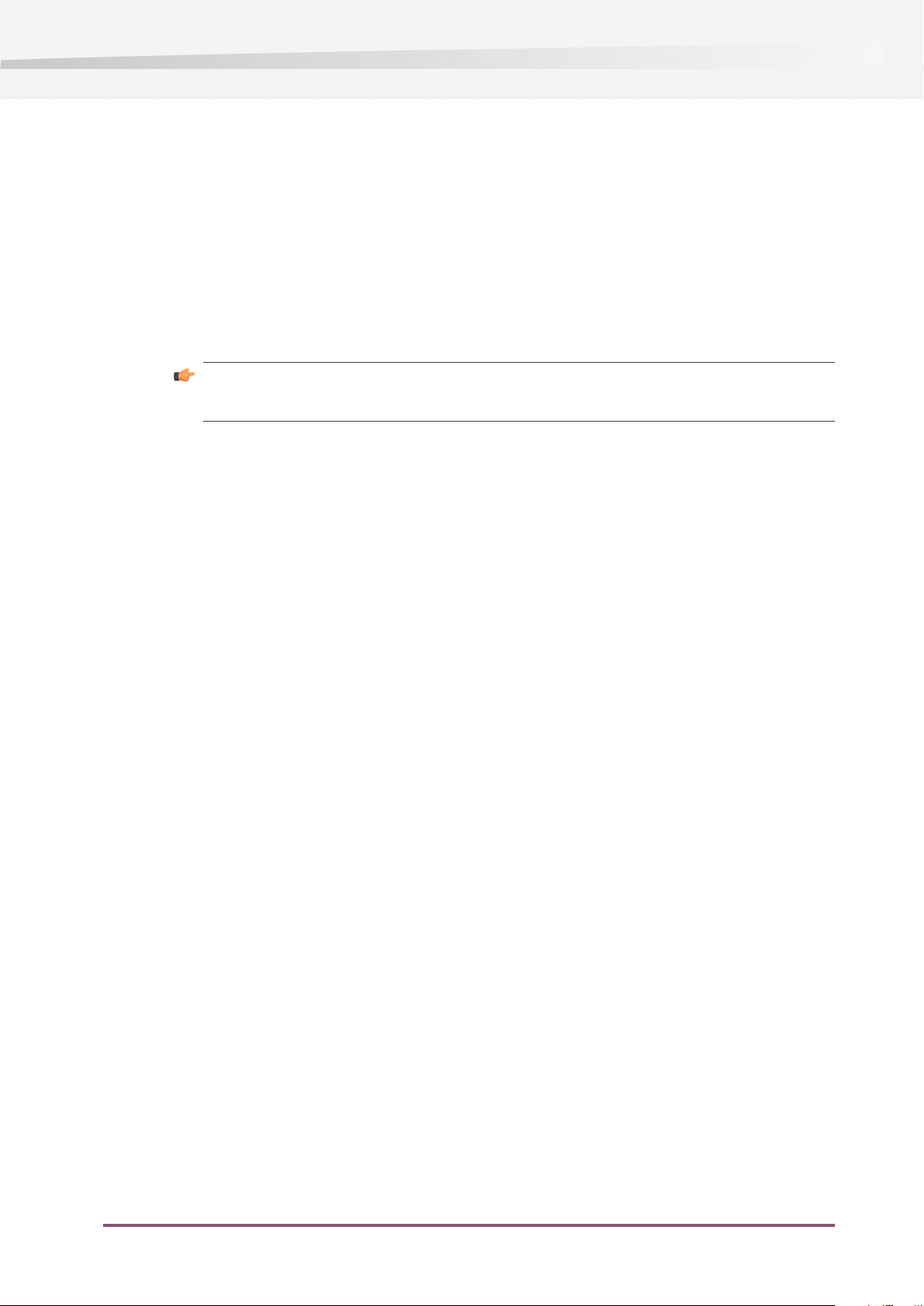
8 | Enfocus PitStop Workgroup Manager | 3. ライセンス
3.2 ライセンスのアクティベート
アクティベーション アカウントの作成と確認 ( 7 ページの アクティベーション用のアカウント
を作成するを参照) が完了したら、ソフトウェアのプロダクトキーを使用してライセンスのアク
ティベーションを開始できます。
製品キーは、オンライン ストアまたは Enfocus から送付された製品キー ファイルで取得できま
す。また、製品パッケージにも記載されています。
注: プロダクト キー ファイルは HTML ファイルです。ファイルをダブルクリックして記載
されているプロダクト キーを確認します。
•
PitStop Workgroup Manager を実行しているコンピュータがインターネットに接続されている
場合は、そのマシンからプロダクト キーのライセンスを入手してアクティベートできます。
「 8 ページの オンライン アクティベーション」を参照してください。
•
そうでない場合は、アクティベーション要求ファイルを作成し、インターネットに接続され
ているコンピュータを使用してアクティベーション サーバーにアップロードする必要があり
ます。
「 22 ページの オフライン アクティベーション」を参照してください。
オンライン アクティベーション
ソフトウェアを使用するコンピューターがインターネットに接続されている場合、プロダクト
キーをオンラインでアクティベートできます。
プロダクト キーをオンラインでアクティベートするには、次の手順を実行します。
1. Enfocus PitStop Workgroup Manager のメイン ウィンドウで、[アクティベート...] をクリック
します。
[ライセンス認証 ウィザード] (Windows の場合) または [ライセンス認証 アシスタント] (Mac
の場合) が起動します。
2. [ライセンスのアクティベート ウィザード]/[ライセンスのアクティベート アシスタント]ダイ
アログ ボックスの最初の画面で、[次へ]Windows の場合または[続行]Macの場合をクリッ
クします。
3. [オンライン アクティベーション] を選択し、[次へ]/[続行] をクリックします。
4. 「プロダクト キー」画面で、所定のフィールドにプロダクト キーを入力します。入力する
と、カーソルは自動的に次のフィールドに移動します。次に、[次へ]/[続行] をクリックしま
す。
5. アクティベーション アカウントの名前とパスワードを入力し、[次へ]/[続行] をクリックしま
す。
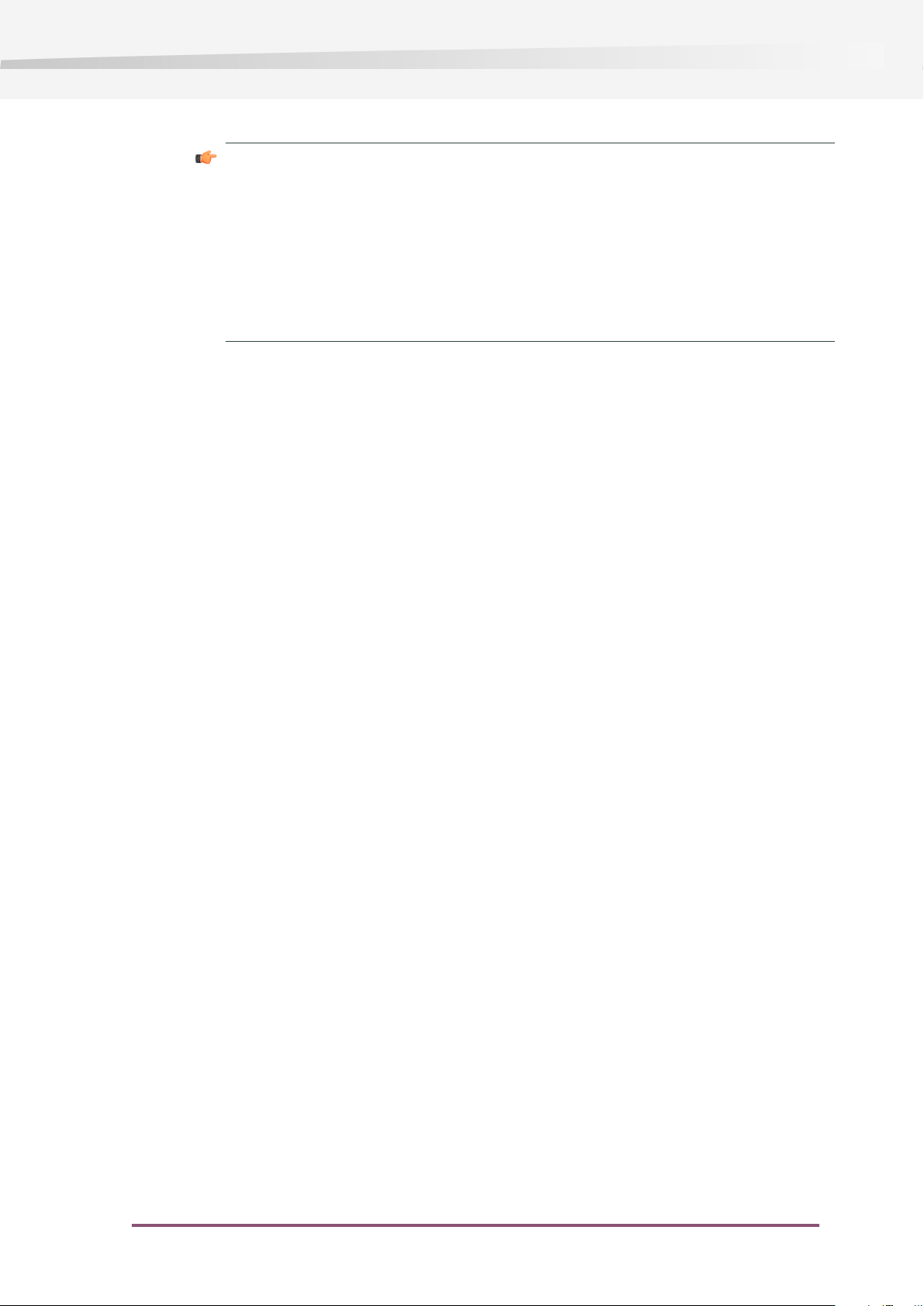
Enfocus PitStop Workgroup Manager | 3. ライセンス | 9
注:
このアクティベーション用アカウントは、 7 ページの アクティベーション用のアカウ
ントを作成するで作成したものです。
アクティベーション用のアカウントをまだ作成していない場合、ウィザードアシスタン
トの「新規の Enfocus アカウントを作成します」リンクをクリックします。手順につい
ては、 7 ページの アクティベーション用のアカウントを作成する を参照してくださ
い。
[次へ]/[続行]をクリックすると、システムがアクティベーション サーバーと通信している間、
ステータス バーが表示されます。ユーティリティをキャンセルしたり終了したりしないでく
ださい。
アクティベーションが正常に完了し、コンピュータで製品を使用できるようになったことを
通知するメッセージが表示されます。
6. [終了]/[完了]をクリックします。
7. ライセンス処理サービスを再起動するかどうかの確認を求められたら(Windows PC の場合の
み)、[はい] をクリックします。サービスの再起動時には、一時的にライセンスにアクセスで
きなくなります。
Enfocus PitStop Workgroup Manager の [ライセンス] タブで、製品およびそのライセンスが表
示されます。
3.3 ライセンスをアクティベート解除する
ライセンスをアクティベートする場合と同様に、ライセンスのアクティベーション解除はオンラ
インでもオフラインでも実行できます。ライセンスを別のコンピューターに移動する前には、ア
クティベート解除する必要があります。
オンライン アクティベーション解除
ライセンスをオンラインでアクティベート解除するには、次の手順を実行します。
1. Enfocus PitStop Workgroup Manager を起動します。
2. Enfocus PitStop Workgroup Manager で、アクティベート解除するライセンスをクリックする
か、CTRL+A (Windows PC の場合) または Command+A (Mac の場合) を押してすべてのライセ
ンスを選択します。
3. [アクティベート解除...] をクリックします。
4. [ライセンスのアクティベート解除ウィザード]/[ライセンスのアクティベート解除アシスタン
ト]ダイアログ ボックスの最初の画面で、[次へ]/[続行]をクリックします。
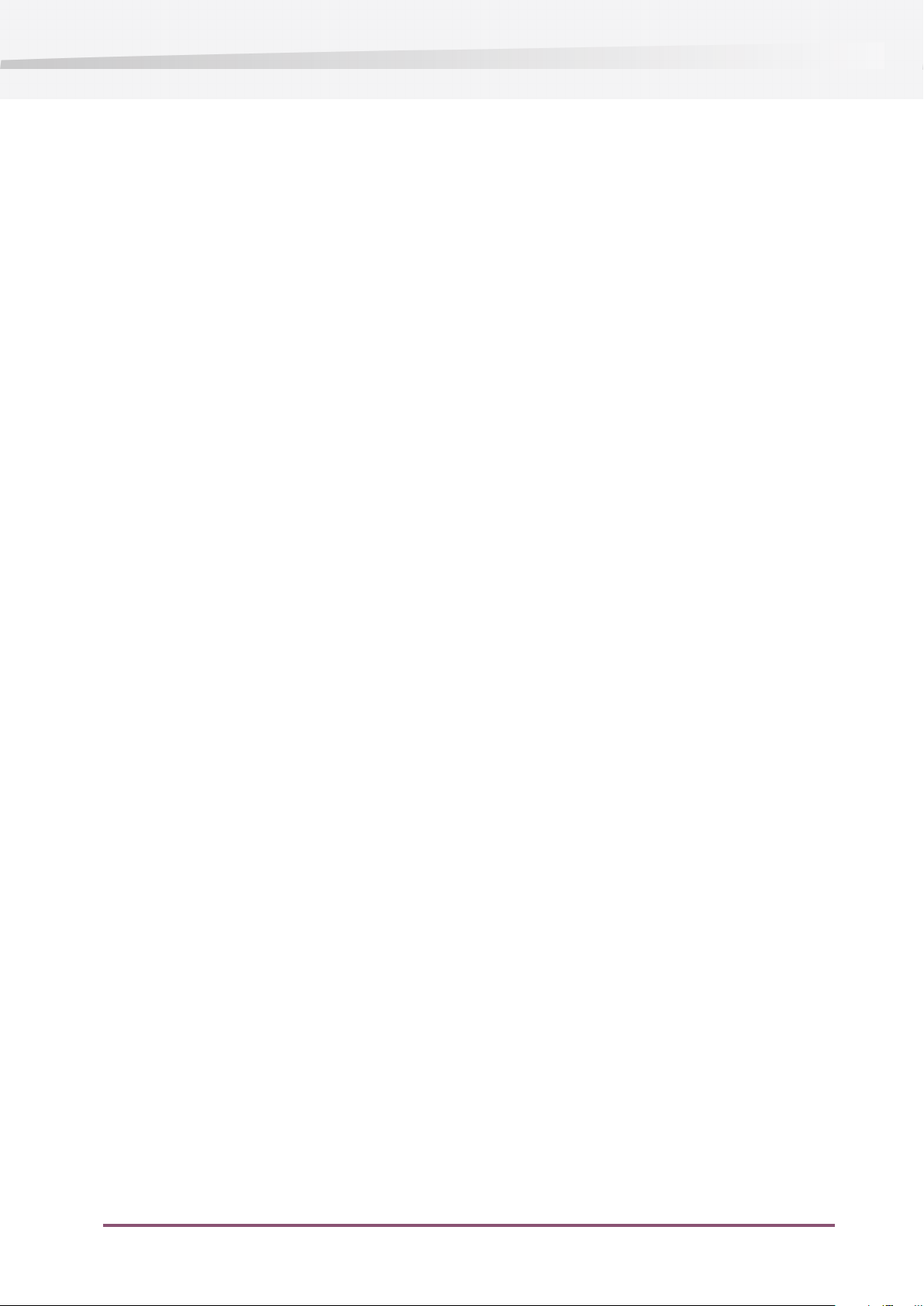
10 | Enfocus PitStop Workgroup Manager | 3. ライセンス
5. [オンライン アクティベーション解除] を選択し、[次へ]/[続行] をクリックします。
コンピューターがアクティベーション サーバーと通信している間、プログレスバーが表示さ
れます。
6. プロダクト キーHTMLファイルが作成されます。このファイルは、別のコンピューター上で
プロダクト キーのライセンスをアクティベートするために必要となります。
a) [別名で保存]/[選択...] をクリックしてファイルを保存します。
b) [別名で保存] ダイアログ ボックスで、目的の場所に移動し、ファイルの名前を入力して
[保存] をクリックします。
今後参照できるように、この場所と名前を書き留めておいてください。
7. [プロダクト キーを保存] ダイアログ ボックスに戻り、[次へ]/[続行] をクリックします。
8. アクティベーション解除が正常に完了したことを示すメッセージが表示されます。[終了]/[完
了]をクリックします。
9. ライセンス処理サービスを再起動するかどうかの確認を求められたら(Windows PC の場合の
み)、[はい] をクリックします。サービスの再起動時には、一時的にライセンスにアクセスで
きなくなります。
Enfocus PitStop Workgroup Manager の [ライセンス] タブで、ライセンスが表示されなくなり
ます。
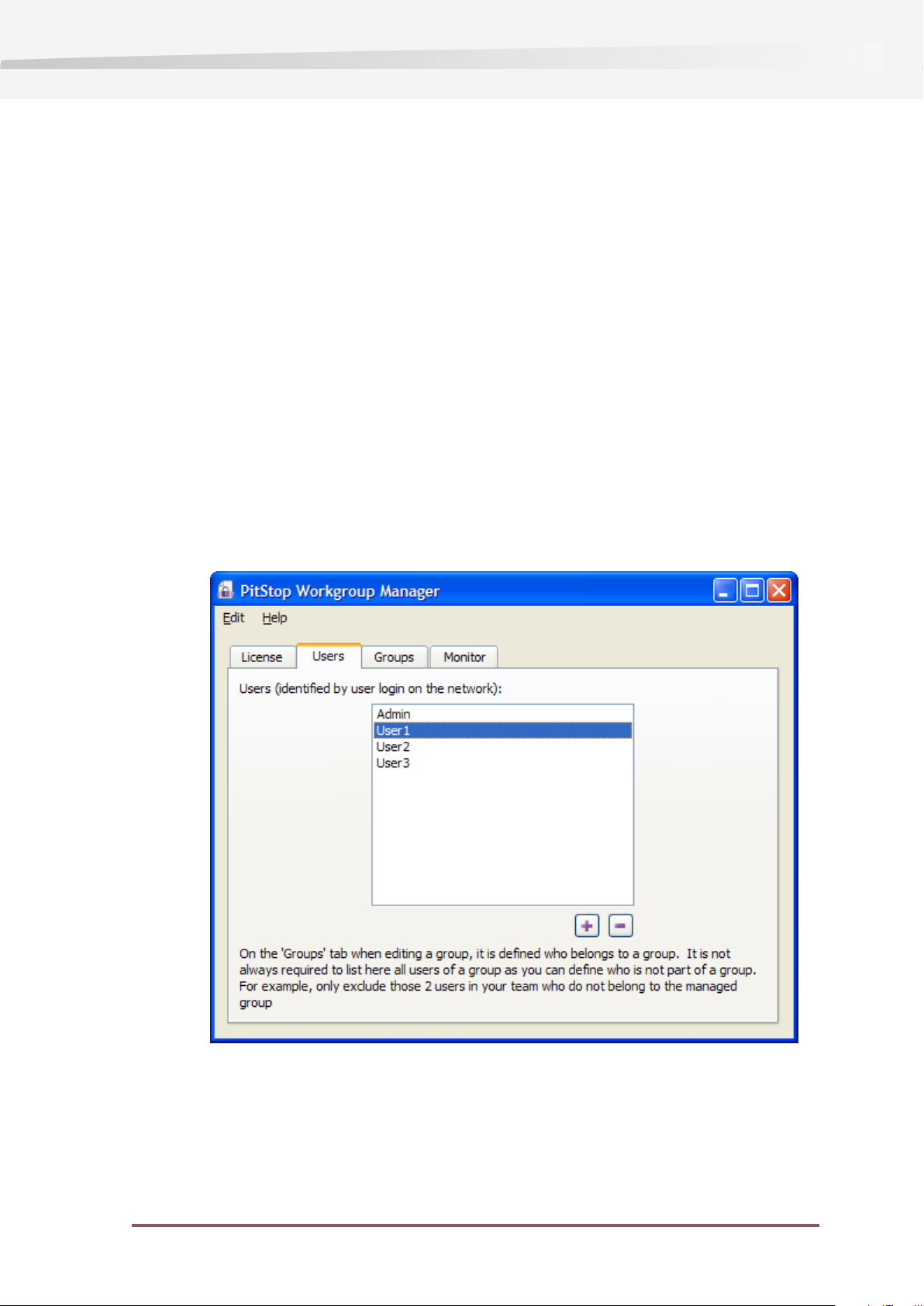
Enfocus PitStop Workgroup Manager | 4. ユーザーおよびグループ | 11
4. ユーザーおよびグループ
ユーザーとグループを定義することで、ワークグループ内の個別のユーザー グループに対して、
異なるプリセットを配布したり、特定のプリセットのみにアクセスできるよう制限したりできる
ようになります。
[グループ] タブでは、すべてのプリセットについて配布対象にするかどうか決めたり、配布対象
のセットとして設定するプリセットの種類を定義できます。 14 ページの グループの設定を編集
するを参照してください。
4.1 ユーザー
[ユーザー] タブで、ユーザーをそれらのネットワーク上でのユーザー ログインの状態に応じて
追加できます。
• ユーザーを追加するには、+ ボタンをクリックし、追加するユーザー名をそれぞれスペース、
カンマまたはセミコロンで区切って入力し、[OK] をクリックします。

12 | Enfocus PitStop Workgroup Manager | 4. ユーザーおよびグループ
注:
ユーザー名にスペース、カンマまたはセミコロンが含まれている場合は、それらの文字
の前にバックスラッシュを入力して区切り文字と認識されないようにすることができま
す。
• 1 つまたは複数のユーザーを削除するには、それらをリストで選択して-ボタンをクリックし
ます。
注:
「全員を含める」オプションを使用して「汎用的」な設定を定義することができますので、
すべてのユーザーについて、PitStop Workgroup Manager がそれらの PitStop Pro 設定を管
理するようになると指定する必要はありません。特定のユーザーを指定して、それらの
PitStop Pro のプリセット設定が PitStop Workgroup Manager によって影響を受けないもの
と設定することができます。
4.2 グループ
[グループ] タブで、すべての定義済みグループの一覧を確認できます。グループを選択すると、
その設定の概要が右側に表示されます。
注:
[監視] タブからユーザーを追加することもできます。これは、PitStop Workgroup Manager
に現在接続しているまたは最近接続していたユーザーを追加するのに使用できます。 17
ページの PitStop Workgroup Manager のユーザーの監視を参照してください。

Enfocus PitStop Workgroup Manager | 4. ユーザーおよびグループ | 13
• [追加] ボタン をクリックし、グループ名を入力して、[OK] をクリックして新しいグルー
プを作成します
• リスト内のグループを選択し、[複製] ボタン をクリックしてグループを複製を作成しま
す
• リスト内のグループを選択し、[削除] ボタン をクリックしてグループを完全に削除しま
す
• リスト内のグループを選択して[グループを編集] ボタン をクリック、またはリスト内の
グループをダブルクリックして、[グループ マネジメント エディタ] を開きます。 14 ページ
の グループの設定を編集するを参照してください。
注:
[Enfocus PitStop Workgroup Manager] をインストールした後、「Admin」ユーザのみを含む
「管理者」グループとその他のユーザすべてを含む「プリフライト」グループという、2 つ
のグループと 1 つのユーザが定義されます。これらはあくまで一例として提示されるもの
で、プリセットがグループに対して定義されることはありません。これらの例をベースに、
独自のグループを定義したり、それらを削除して一から作成することも可能です。

14 | Enfocus PitStop Workgroup Manager | 4. ユーザーおよびグループ
4.3 グループの設定を編集する
[グループの設定] タブでは、次の2 項目を定義できます。
1. グループのユーザー。 15 ページの グループ内のユーザーを定義するを参照してください。

2. グループ メンバーに配布されるプリセット、およびそのグループ内のユーザーが標準および
ローカルのプリセットにはアクセスできないよう設定されるプリセットの種類 15 ページの
プリセットの配布を設定するを参照してください。
グループ内のユーザーを定義する
グループ内のユーザーを定義するには次の 2 つの方法があります。
•
[ユーザーを含む] を「全員」に設定して、グループに含めたくないユーザー (またはグループ)
を指定する
•
[ユーザーを含む] を「これらのユーザおよびグループ」に設定して、グループに含めたいユー
ザー (またはグループ) を指定するその場合でも、含めないユーザーまたはグループを指定で
きます。
含めるリストおよび除外するリストを管理するには次の操作を行います。
• [ユーザの追加] ボタン をクリックして、含めるリストまたは除外するリストの既知のユー
ザーの一覧からユーザーを追加します。
Enfocus PitStop Workgroup Manager | 4. ユーザーおよびグループ | 15
• [グループの追加] ボタンをクリックして、含めるリストまたは除外するリストの既知の
グループの一覧からグループを追加します。
• ユーザーまたはグループを選択して、[削除] ボタンをクリックして含めるリストまたは
除外するリストからユーザーまたはグループを削除します。
プリセットの配布を設定する
グループ マネジメント エディタの下部で、プリセットの配布および制限についての定義を行い
ます。
1. PitStop Workgroup Manager によってグループ内の全ユーザーに配布されるプリセットを定め
るには、次の操作を行います。
a) [フォルダを追加] ボタンをクリックしてリストに追加するフォルダのパスを参照して
選びます。このフォルダ内およびそのサブフォルダにあるすべてのプリセットが配布さ
れます。
注:
サブフォルダを含むフォルダを配布すると、プリセット マネージャのプリセットに
フォルダ構造を加えることができます。 20 ページの フォルダ構造を参照してくださ
い。
b) [ファイルを追加] ボタンをクリックしてリストに追加して配布するファイルを参照し
て選びます。
c) ファイルまたはフォルダへのパスを選択し、[削除] ボタンをクリックしてそれをリス
トから削除します

16 | Enfocus PitStop Workgroup Manager | 4. ユーザーおよびグループ
d) ファイルまたはフォルダへのパスを選択し、[パスの編集] ボタンをクリックして正し
いファイルまたはフォルダを参照してパスをの再定義を行います。
2. 制限を設定する対象とするプリセットの種類を選択します。たとえば、[アクション リスト]
を選択した場合、PitStop Workgroup Manager に接続しているすべてのユーザーは PitStop
Workgroup Manager によって配布されたアクション リストのみにアクセス可能になります。
すべての標準およびローカルのアクション リストは非表示になります。
PitStop Pro のプリセット マネージャで配布プリセットがどのように表示されるかの詳細につい
ては、 19 ページの PitStop Pro の配布プリセット を参照してください。

Enfocus PitStop Workgroup Manager | 5. PitStop Workgroup Manager のユーザーの監視 | 17
5. PitStop Workgroup Manager のユーザーの監視
[監視] タブで、PitStop Workgroup Manager に最近接続したユーザーの概要を知ることができま
す。
各ユーザすべてについて、ユーザー名と最後に接続した時間を確認できます。[既知] カラムで、
そのユーザーがユーザー リストに存在しているのかを知ることができます。
コンテキスト メニューから [ユーザー リストに追加] を選択すると、ユーザーをユーザー リスト
( 11 ページの ユーザーを参照) に追加できます。
コンテキスト メニューでは、最近接続したユーザーの履歴をクリアすることも可能です。

18 | Enfocus PitStop Workgroup Manager | 6. PitStop Pro での PitStop Workgroup Manager の使用
6. PitStop Pro での PitStop Workgroup Manager の使用
PitStop Pro において PitStop Workgroup Manager に接続する場合、次の 2 つの事項が関係しま
す。
•
PitStop Workgroup Manager からフローティング ライセンスを取得。 18 ページの Workgroup
Manager から取得したフローティング ライセンスを使用するを参照してください。
•
PitStop Workgroup Manager によって配布されたプリセットが PitStop Pro のPreset Manager
で利用可能。 19 ページの PitStop Pro の配布プリセットを参照してください。
6.1 Workgroup Manager から取得したフローティング ライセンスを使用する
PitStop Pro での Enfocus PitStop Workgroup Manager からフローティング ライセンスを使用する
ためには次の操作を行います。
1. PitStop Workgroup Manager でアクティベートされたフローティング ライセンスを含んでい
るライセンス キーを持っていることを確認します。 6 ページの ライセンスを参照してくだ
さい。
2. PitStop Pro では [Enfocus 環境設定]を、 [編集] > [環境設定] > [Enfocus 環境設定] の順に選択
して開くか、ショートカット キー [Alt+Ctrl+K] を使用して開きます。
3. [ライセンス処理] カテゴリを開きます。
4. Enfocus PitStop Workgroup Manager を実行しているコンピュータのアドレスを入力します。
IP アドレスまたはサーバー名のどちらかを入力できます。
5. コンピュータが既定のポート以外の別のポートでアクセス可能な場合、[デフォルト ポートを
使用] を無効にして使用するポート番号を入力します。
6. OK をクリックします。
PitStop Workgroup Manager に利用可能なフローティング ライセンスがある場合、そのライセン
スの 1 つが使用されることになります。PitStop Pro を開始するたびに、フローティング ライセ
ンスが要求されます。
フローティング ライセンスは PitStop Pro を閉じたとき、またはライセンスサーバーのアドレス
を変更したときに、解除されます。
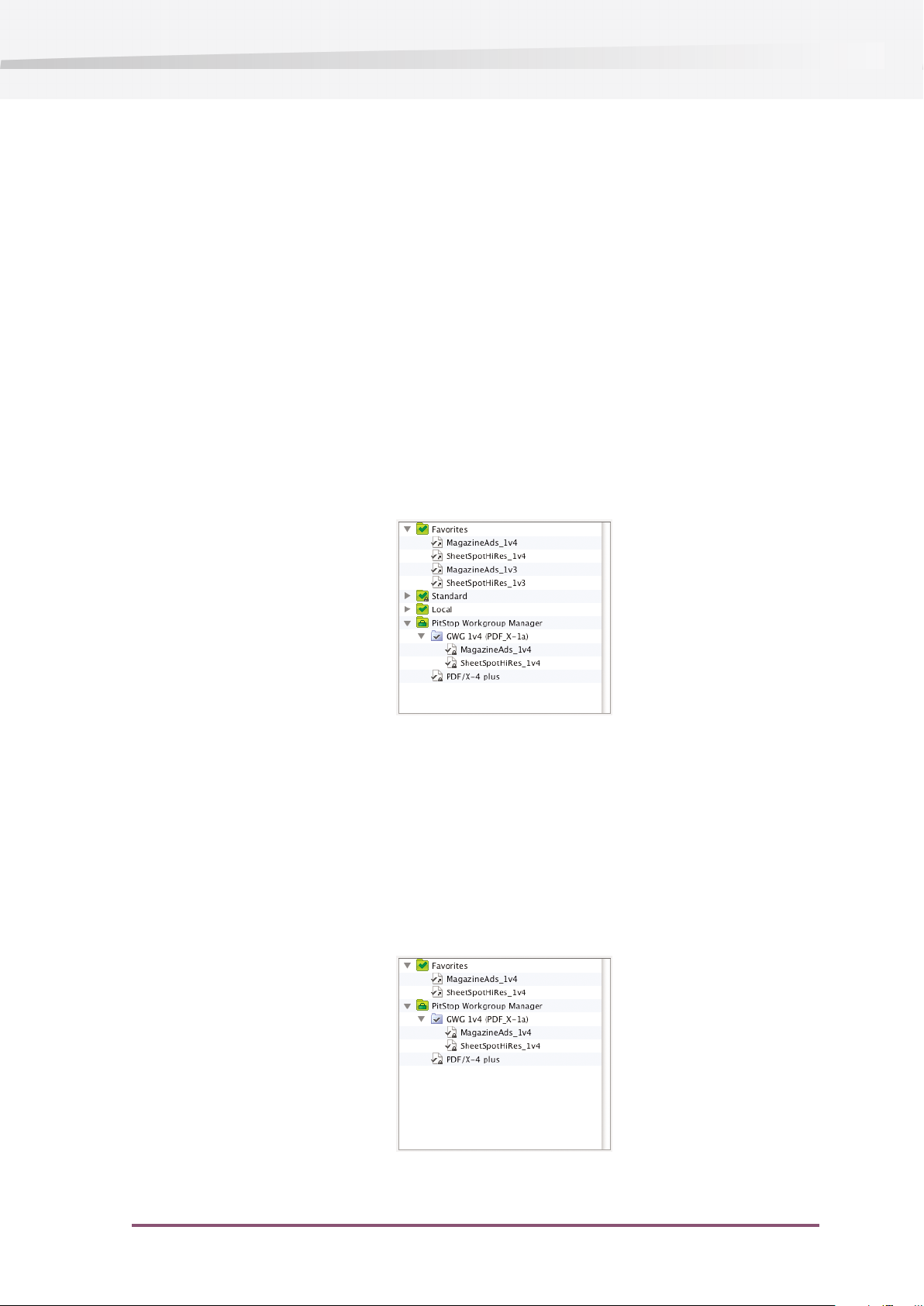
Enfocus PitStop Workgroup Manager | 6. PitStop Pro での PitStop Workgroup Manager の使用 | 19
6.2 PitStop Pro の配布プリセット
PitStop Workgroup Manager に接続していて、かつグループのメンバーに含まれているユーザー
であれば、そのグループへの配布プリセットを確認および使用できます。
配布プリセットは対応する [プリセット マネージャ] で表示されます。たとえば、プリフライト
プロファイルのプリセットが配布された場合、[Enfocus プロセス パネル]-[プリフライト]の[プ
リセット マネージャ]で PitStop Workgroup Manager のデータベース グループ内のプリフライト
プロファイルを表示します。
プリセットのタイプが配布プリセットに制限されてない場合、「PitStop PitStop Workgroup
Manager」データベースが他のデータベース(「お気に入り」、「最近」、「標準」、「ローカ
ル」...)とともに表示されます。
プリフライト プロファイル用のプリセット マネージャの表示は、次のようになります。
制限が有効になっている場合、「PitStop PitStop Workgroup Manager」データベースのみが表示
されます。
PitStop PitStop Workgroup Manager データベースからのプリセットが「お気に入り」カテゴリに
含まれている場合、「お気に入り」のデータベースも同時に表示されます。
PitStop Workgroup Manager で、プリフライト プロファイルについて使用可能なプリセットを配
布プリセットに制限する設定になっている場合、PitStop Pro でのプリフライト プロファイル用
のプリセット マネージャの表示は、次のようになります。

20 | Enfocus PitStop Workgroup Manager | 6. PitStop Pro での PitStop Workgroup Manager の使用
注:
PitStop Workgroup Manager データベース内で表示されるフォルダ構造は、配布フォルダの
構造によって定義されます。 20 ページの フォルダ構造を参照してください。
フォルダ構造
すべての配布プリセットは [PitStop PitStop Workgroup Manager] データベースに表示されます。
しかし、[配布するプリセットへのパス] リスト( 15 ページの プリセットの配布を設定するを参
照)でサブフォルダを含んでいるフォルダを選択して、このデータベース内にフォルダ構造を追
加することが可能です。
留意点は次の通りです。
•
[ファイル] を配布する場合、PitStop PitStop Workgroup Manager では、プリセットが一番上
に表示されます。
•
[フォルダ] を配布する場合、PitStop PitStop Workgroup Manager では、フォルダの中身が一
番上に表示されます。フォルダの名前自体は表示されません。
•
配布フォルダにサブフォルダが含まれている場合、それらのサブフォルダは PitStop PitStop
Workgroup Manager に表示されます
この例では、配布リストに 3 つのエントリがあり、ファイルが 1 つ、フォルダが 2 つ含まれてい
ます。ファイルおよびフォルダが(それらの中身も含めて)一番上に表示され、プリセット マネー
ジャでの結果はその下に表示されます。

Enfocus PitStop Workgroup Manager | 6. PitStop Pro での PitStop Workgroup Manager の使用 | 21
次のようになります。
•
単一ファイル PDF_X-4 plus.ppp が一番上に来ています
•
Company Profilesフォルダ内のファイルPDF to Web v3.0.ppp が一番上に来ています
•
Company ProfilesフォルダのサブフォルダおよびGhent Workgroupは、PitStop PitStop
Workgroup Managerの下位レベルに配置されます

22 | Enfocus PitStop Workgroup Manager | 7. 付録: 追加ライセンスの機能
7. 付録: 追加ライセンスの機能
7.1 オフライン アクティベーション
ソフトウェアを使用するコンピューターがインターネットに接続されていない場合、プロダクト
キーをオフラインでアクティベートする必要があります。
プロダクト キーをオフラインでアクティベートするには、次の手順を実行します。
1.
ライセンスのアクティベート ウィザード/アシスタントを使用してアクティベーション要求
ファイルを作成し、インターネットにアクセス可能なマシンにコピーします。
「 23 ページの アクティベーション要求を作成する」を参照してください。
アクティベーション要求ファイルをアップロードし、応答ファイルをダウンロードして、
2.
Enfocus ソフトウェアをアクティベートするマシンにこのファイルをコピーします。
「 24 ページの アクティベーション要求をアップロードして応答ファイルをダウンロードす
る」を参照してください。
3.
このマシンで、ライセンスのアクティベート ウィザード/アシスタントを使用してソフトウェ
アをアクティベートします。
「 25 ページの アクティベーション応答ファイルをロードする」を参照してください。
初回のオフラインアクティベーション
ソフトウェアをオフラインでアクティベートする場合、Enfocus PitStop Workgroup Manager を
正しく設定するには、アクティベーション手順を 2 度行う必要があります。
•
1 度目に、Enfocus アクティベーション サーバーからのデータによって Enfocus PitStop
Workgroup Manager を設定します。
•
2 度目にソフトウェアを実際にアクティベートします。
ソフトウェアをオンラインでアクティベートする場合、この設定はソフトウェアのアクティベー
ト中に自動的に行われるので、アクティベーション操作を行うのは 1 度のみになります。
注:
1 度目のオフライン アクティベーションの実行時には、結果ファイルを読み込むときにアク
ティベーションが失敗してしまいます。これ自体は問題ありません。

Enfocus PitStop Workgroup Manager | 7. 付録: 追加ライセンスの機能 | 23
[次へ] (Windows の場合) / [続行] (Mac の場合) をクリックして、2 度目のオフライン アク
ティベーションを実行します。
その後のオフライン アクティベーションは、使用しているシステムが正しい環境設定情報
を送信していることで、すべて問題なく処理されます。
アクティベーション要求を作成する
アクティベーション要求ファイルを作成するには、次の手順を実行します。
1. Enfocus PitStop Workgroup Manager の [ライセンス] タブで、[アクティベート...] をクリック
します。
[ライセンス認証 ウィザード] (Windows の場合) または [ライセンス認証 アシスタント] (Mac
の場合) が起動します。
2. [ライセンスのアクティベート ウィザード]/[ライセンスのアクティベート アシスタント]ダイ
アログ ボックスの最初の画面で、[次へ]Windows の場合または[続行]Macの場合をクリッ
クします。
3. [オフライン アクティベーション]を選択して[次へ]/[続行]をクリックします。
4. 「ステップ 1 アクティベーション要求を作成」を選択して[次へ]/[続行]をクリックします。
5. 「プロダクト キー」画面で、所定のフィールドにプロダクト キーを入力します。入力する
と、カーソルは自動的に次のフィールドに移動します。次に、[次へ]/[続行] をクリックしま
す。
6. アクティベーション用アカウントの名前を入力して[次へ]/[続行]をクリックします。
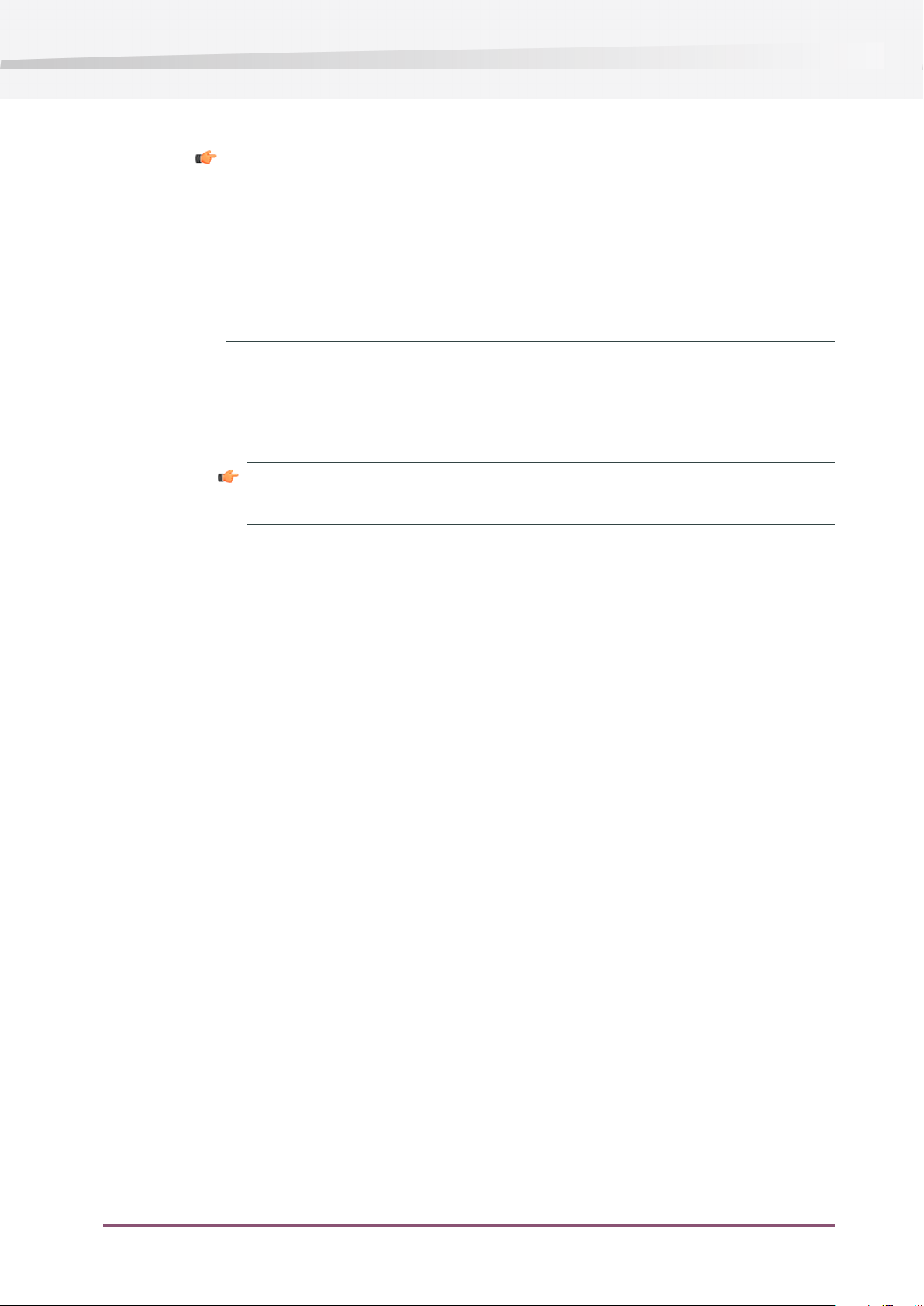
24 | Enfocus PitStop Workgroup Manager | 7. 付録: 追加ライセンスの機能
注:
このアクティベーション用アカウントは、 7 ページの アクティベーション用のアカウ
ントを作成するで作成したものです。
アクティベーション用のアカウントをまだ作成していない場合は、インターネットに接
続されたコンピューターで http://www.enfocus.com/CreateAccount にアクセスします。
手順については、 7 ページの アクティベーション用のアカウントを作成するを参照し
てください。
7. アクティベーション要求ファイルを保存します。
a) [別名で保存]Windows PCまたは[選択...]Macをクリックします。
b) 開いたポップアップで、目的の場所を参照して[保存]をクリックします。
注: デフォルトでは、アクティベーション要求ファイルの名前は
requestactivate.xml となります。
8. オフライン アクティベーションのステップ 1 が正常に完了したことを示すメッセージが表示
されます。[終了]/[完了]をクリックします。
9. USB メモリ、ディスケット、ネットワークなどの使用可能な方法で、インターネットに接続
されたコンピューターにアクティベーション要求ファイルをコピーします。
アクティベーション要求をアップロードして応答ファイルをダウンロードする
インターネットにアクセス可能なマシンにアクティベーション要求ファイルをコピーしたら、次
の手順を実行します。
1. そのマシンで Web ブラウザを起動して http://www.enfocus.com/Licensing にアクセスしま
す。
2. この Web ページで、[オフライン製品アクティベーション]を選択して[続行] をクリックしま
す。
3. このマシンにコピーしたアクティベーション要求ファイルを参照して、[続行] をクリックし
ます。
4. アクティベーション用アカウントのパスワードを[パスワード ]フィールドに入力して[アカウ
ント名] には自動的に入力されます、[続行] をクリックします。
5. アクティベーション要求ファイルに含まれる製品情報が正しいことを確認して、[続行] をク
リックします。
6. Web サイトによって、応答ファイル (response.xml) が生成されます。
使用している Web ブラウザのセキュリティのレベルによって、応答ファイルが自動ダウン
ロードされる場合と、ブロックされてしまう場合があります。

Enfocus PitStop Workgroup Manager | 7. 付録: 追加ライセンスの機能 | 25
ブロックされた場合は、ダイレクト リンクをクリックしてダウンロードします。
重要: ブラウザ ウィンドウの上部に表示される警告メッセージをクリックして、一つ前
のページに戻り再びファイルのダウンロードを実行しようとしないでください。もしそ
のような操作を行うと、ダウンロードの結果が破損してしまいます。
7. Enfocus PitStop Workgroup Manager を実行しているマシンに、この応答ファイルをコピーし
て戻し、そのマシンに移動します。
アクティベーション応答ファイルをロードする
Enfocus PitStop Workgroup Manager を実行しているマシンに戻ったら、次の手順を実行してア
クティベーション応答ファイルをロードします。
1. Enfocus PitStop Workgroup Manager のメイン ウィンドウで、再び [アクティベート...] をク
リックしてライセンスのアクティベート ウィザード アシスタントを開きます。
2. [ライセンスのアクティベート ウィザード]/[ライセンスのアクティベート アシスタント] ダイ
アログ ボックスの最初の画面で、[次へ][続行] をクリックします。
3. [オフライン アクティベーション] を再び選択して、[次へ]/[続行]をクリックします。
4. 「ステップ 2 アクティベーション応答をロード」を選択して、[次へ]/[続行]をクリックしま
す。
5. インターネットにアクセス可能なマシンからコピーした応答ファイルを参照して、[次へ]/[続
行] をクリックします。
注目: アップロードしたアクティベーション要求ファイルではなく、Web サイトからダ
ウンロードした応答ファイルresponse.xmlを選択します。
システムで応答ファイルが処理される間、ステータス バーが表示されます。次に、アクティ
ベーションが正常に完了してコンピューターで製品が使用できるようになったことを示すメッ
セージが表示されます。
6. [終了]/[完了]をクリックします。
7. ライセンス処理サービスを再起動するかどうかの確認を求められたら(Windows PC の場合の
み)、[はい] をクリックします。サービスの再起動時には、一時的にライセンスにアクセスで
きなくなります。
Enfocus PitStop Workgroup Manager で、製品およびそのライセンスが表示されます。

26 | Enfocus PitStop Workgroup Manager | 7. 付録: 追加ライセンスの機能
7.2 オフライン アクティベーション解除
オフライン アクティベーション解除は、オフライン アクティベーションと同様の方法で行いま
す。
1. オフライン アクティベーション解除要求を作成して、インターネットにアクセス可能なマシ
ンにコピーします。
「 26 ページの アクティベーション解除要求を作成する」を参照してください。
2. この要求をアクティベーション サーバーにアップロードして、アクティベーション解除応答
ファイルをダウンロードします。
「 27 ページの アクティベーション解除要求ファイルをアップロードして応答ファイルをダ
ウンロードする」を参照してください。
3. その応答ファイルを Enfocus PitStop Workgroup Manager が入っているコンピュータにコピー
して、PitStop Workgroup Manager にロードします。
「 28 ページの アクティベーション解除応答をロードする」を参照してください。
アクティベーション解除要求を作成する
アクティベーション解除要求ファイルを作成するには、次の手順を実行します。
1. Enfocus PitStop Workgroup Manager を起動します。
2. Enfocus PitStop Workgroup Manager の [ライセンス] タブで、アクティベート解除するライセ
ンスをクリックするか、CTRL+A (Windows PC の場合) または Command+A (Mac の場合) を押
してすべてのライセンスを選択します。
3. [アクティベート解除...] をクリックします。
4. [ライセンスのアクティベート解除ウィザード]/[ライセンスのアクティベート解除アシスタン
ト]ダイアログ ボックスの最初の画面で、[次へ]/[続行]をクリックします。
5. [オフライン アクティベーション解除]を選択して[次へ]/[続行]をクリックします。
6. 「ステップ 1 アクティベーション解除要求を作成」を選択して[次へ]/[続行]をクリックしま
す。
7. アクティベーション解除要求ファイルを保存します。
a) [別名で保存]Windows PCまたは[選択...]Macをクリックします。
b) 開いたポップアップで、目的の場所を参照して[保存]をクリックします。
注: デフォルトでは、アクティベーション解除要求ファイルの名前は
requestdeactivate.xml となります。

Enfocus PitStop Workgroup Manager | 7. 付録: 追加ライセンスの機能 | 27
8. オフライン アクティベーション解除のステップ 1 が正常に完了したことを示すメッセージが
表示されます。[終了]/[完了]をクリックします。
選択したライセンスは、アクティベーション解除手順が完了してライセンスが削除されるま
で、PitStop Workgroup Manager でのステータスが「無効」に変わります。
9. ライセンス処理サービスを再起動するかどうかの確認を求められたら(Windows PC の場合の
み)、[はい] をクリックします。サービスの再起動時には、一時的にライセンスにアクセスで
きなくなります。
10. USB メモリ、ディスケット、ネットワークなどの使用可能な方法で、インターネットに接続
されたコンピューターにアクティベーション解除要求ファイルをコピーします。
アクティベーション解除要求ファイルをアップロードして応答ファイルをダウンロードする
インターネットにアクセス可能なマシンにアクティベーション解除要求ファイルをコピーした
ら、次の手順を実行します。
1. そのマシンで Web ブラウザを起動して http://www.enfocus.com/Licensing にアクセスしま
す。
2. この Web ページで、[オフライン製品アクティベーション解除]を選択して[続行]をクリック
します。
3. このマシンにコピーしたアクティベーション解除要求ファイルを参照して、[続行]をクリック
します。
4. アクティベーション解除要求ファイルに含まれる製品情報が正しいことを確認して、[続行]を
クリックします。
5. Web サイトによって、応答ファイル (response.xml) が生成されます。
使用している Web ブラウザのセキュリティのレベルによって、応答ファイルが自動ダウン
ロードされる場合と、ブロックされてしまう場合があります。
ブロックされた場合は、ダイレクト リンクをクリックしてダウンロードします。
重要: ブラウザ ウィンドウの上部に表示される警告メッセージをクリックして、一つ前
のページに戻り再びファイルのダウンロードを実行しようとしないでください。もしそ
のような操作を行うと、ダウンロードの結果が破損してしまいます。

28 | Enfocus PitStop Workgroup Manager | 7. 付録: 追加ライセンスの機能
6. Enfocus PitStop Workgroup Manager を実行しているマシンに、この応答ファイルをコピーし
て戻し、そのマシンに移動します。
アクティベーション解除応答をロードする
Enfocus PitStop Workgroup Manager を実行しているマシンに戻ったら、次の手順を実行してア
クティベーション解除応答ファイルをロードします。
1. Enfocus PitStop Workgroup Manager の [ライセンス] タブで、アクティベート解除するライセ
ンスをクリックします。
2. [アクティベート解除...]をクリックして、ライセンスのアクティベート解除ウィザード/アシ
スタントを開きます。
3. [ライセンスのアクティベート解除ウィザード]/[ライセンスのアクティベート解除アシスタン
ト]ダイアログ ボックスの最初の画面で、[次へ]/[続行]をクリックします。
4. [オフライン アクティベーション解除]を選択して[次へ]/[続行]をクリックします。
5. 「ステップ 2 アクティベーション解除応答をロード」を選択して、[次へ]/[続行]をクリック
します。
6. インターネットにアクセス可能なマシンからコピーした応答ファイルを参照して、[次へ]/[続
行] をクリックします。
注目: アップロードしたアクティベーション解除要求ファイルではなく、Web サイトか
らダウンロードした応答ファイルresponse.xmlを選択します。
システムで応答ファイルが処理される間、ステータス バーが表示されます。
7. プロダクト キーHTMLファイルが作成されます。このファイルは、別のコンピューター上で
プロダクト キーのライセンスをアクティベートするために必要となります。
a) [別名で保存]/[選択...] をクリックしてファイルを保存します。
b) [別名で保存] ダイアログ ボックスで、目的の場所に移動し、ファイルの名前を入力して
[保存] をクリックします。
今後参照できるように、この場所と名前を書き留めておいてください。
8. [次へ]/[続行] をクリックします。
アクティベーション解除が正常に完了したことを示すメッセージが表示されます。
9. [終了]/[完了]をクリックします。
10. ライセンス処理サービスを再起動するかどうかの確認を求められたら(Windows PC の場合の
み)、[はい] をクリックします。サービスの再起動時には、一時的にライセンスにアクセスで
きなくなります。
Enfocus PitStop Workgroup Manager で、ライセンスが表示されなくなります。
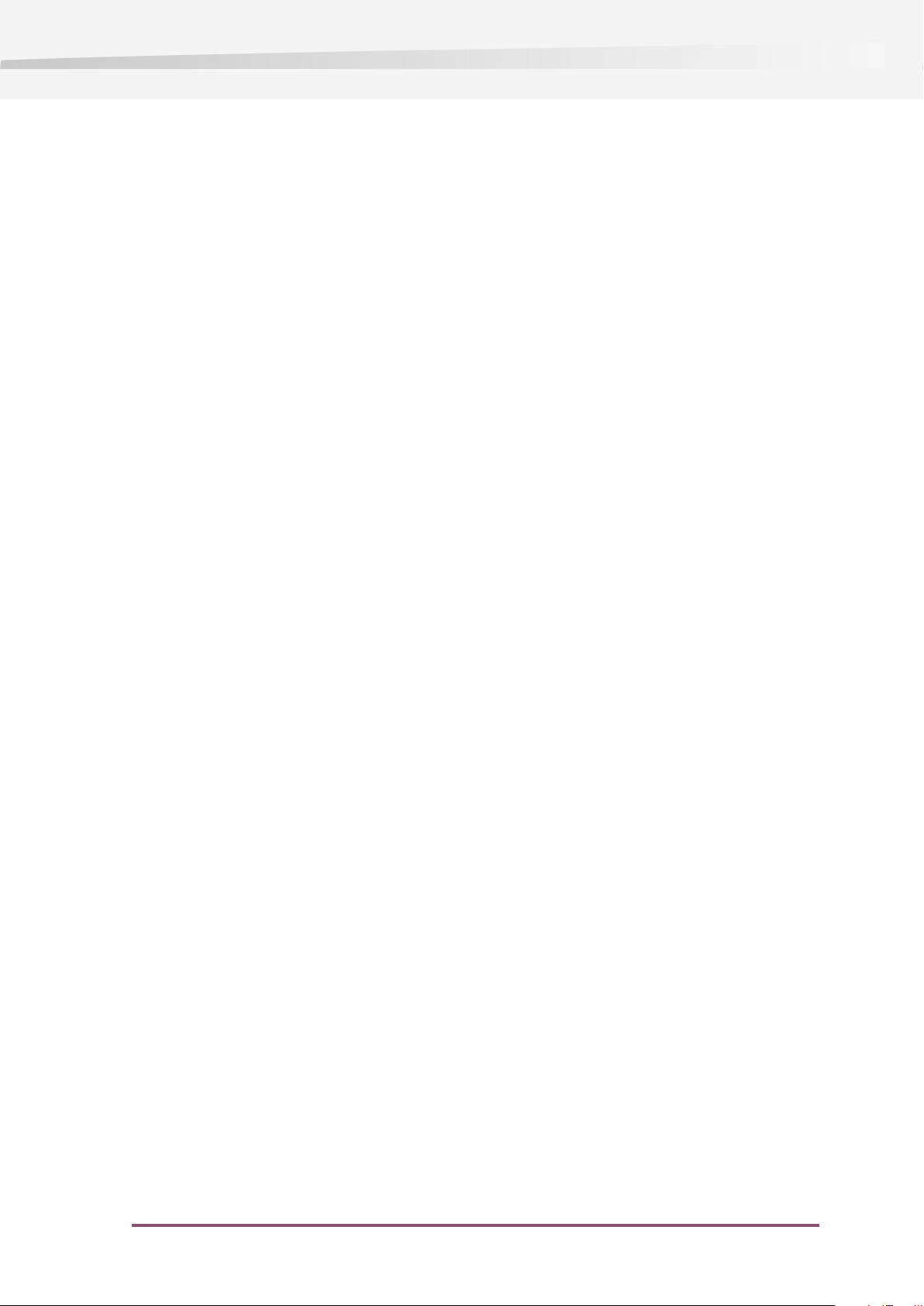
7.3 ライセンスの修復
ライセンスは、コンピュータ内のハードウェアの識別特性に関連付けられます。ハードウェアを
大幅に変更する場合、ライセンスが破損する恐れがあります例えば、メモリを追加し、ハード
ドライブがクラッシュして、さらにネットワーク カードが破損した場合など。
コンピュータのハードウェアの要素が 3 つ以上同時に変更される場合、ライセンスは無効化さ
れ、破損していることを宣言されます。
ライセンスのアクティベートおよびアクティベートの解除と同様に、修復手順はオンラインまた
はオフラインで行えます。
オンライン修復
破損したライセンスをオンラインで修復するには、次の手順を実行します。
Enfocus PitStop Workgroup Manager | 7. 付録: 追加ライセンスの機能 | 29
1. Enfocus PitStop Workgroup Manager を起動します。
2. Enfocus PitStop Workgroup Manager の [ライセンス] タブで、次の操作を行います。
• 破損したライセンスが 1 つのみの場合、そのライセンスを選択して、[修復...] をクリック
します。
• 破損したライセンスが複数ある場合、ライセンスを 1 つ選択して[すべてを修復...]をクリッ
クします。
3. [ライセンスの修復ウィザード]/[ライセンスの修復アシスタント]ダイアログ ボックスの最初
の画面で、[次へ]/[続行]をクリックします。
4. [オンライン修復]を選択した状態で、[次へ]/[続行] をクリックします。
システムがアクティベーション サーバーと通信している間、ステータス バーが表示されま
す。その後、修復が正常に完了してコンピューターで製品が使用できるようになったことを
示すメッセージが表示されます。
5. [終了]/[完了]をクリックします。
6. ライセンス処理サービスを再起動するかどうかの確認を求められたら(Windows PC の場合の
み)、[はい] をクリックします。サービスの再起動時には、一時的にライセンスにアクセスで
きなくなります。
オフライン修復
インターネットにアクセスできないマシンで、破損したライセンスを修復するには、オフライン
アクティベーションやオフライン アクティベーション解除を行う際と同様の一般的な手順に従
います。

30 | Enfocus PitStop Workgroup Manager | 7. 付録: 追加ライセンスの機能
修復要求を作成する
修復要求を作成するには、次の手順を実行します。
1. Enfocus PitStop Workgroup Manager を起動します。
2. Enfocus PitStop Workgroup Manager の [ライセンス] タブで、次の操作を行います。
• 破損したライセンスが 1 つのみの場合、そのライセンスを選択して、[修復...] をクリック
します。
• 破損したライセンスが複数ある場合、ライセンスを 1 つ選択して[すべてを修復...]をクリッ
クします。
3. [ライセンスの修復ウィザード]/[ライセンスの修復アシスタント]ダイアログ ボックスの最初
の画面で、[次へ]/[続行]をクリックします。
4. [オフライン修復]を選択して[次へ]/[続行]をクリックします。
5. 「ステップ 1 修復要求を作成」を選択して[次へ]/[続行]をクリックします。
6. 修復要求ファイルを保存します。
a) [別名で保存]Windows PCまたは[選択...]Macをクリックします。
b) 開いたポップアップで、目的の場所を参照して[保存]をクリックします。
注: デフォルトでは、修復要求ファイルの名前は requestrepair.xml となります。
7. オフライン修復のステップ 1 が正常に完了したことを示すメッセージが表示されます。[終
了]/[完了]をクリックします。
8. USB メモリ、ディスケット、ネットワークなどの使用可能な方法で、インターネットに接続
されたコンピューターにこのファイルをコピーします。
修復要求ファイルをアップロードして応答ファイルをダウンロードする
インターネットにアクセス可能なマシンに修復要求ファイルをコピーしたら、次の手順を実行し
ます。
1. そのマシンで Web ブラウザを起動して http://www.enfocus.com/Licensing にアクセスしま
す。
2. この Web ページで、[オフライン修復]を選択して[続行] をクリックします。
3. このマシンにコピーした修復要求ファイルを参照して、[続行] をクリックします。
4. 修復要求ファイルに含まれる製品情報が正しいことを確認して、「続行 Continue 」をクリッ
クします。

Enfocus PitStop Workgroup Manager | 7. 付録: 追加ライセンスの機能 | 31
5. 使用している Web ブラウザのセキュリティのレベルによって、応答ファイル (response.xml)
が自動ダウンロードされる場合と、ブロックされてしまう場合があります。ブロックされた
場合は、ダイレクト リンクをクリックして応答ファイルをダウンロードします。
重要: ブラウザ ウィンドウの上部に表示される警告メッセージをクリックして、一つ前
のページに戻り再びファイルのダウンロードを実行しようとしないでください。もしそ
のような操作を行うと、ダウンロードの結果が破損してしまいます。
6. Enfocus PitStop Workgroup Manager を実行しているマシンに、この応答ファイルをコピーし
て戻し、そのマシンに移動します。
修復応答をロードする
Enfocus PitStop Workgroup Manager を実行しているマシンに戻ったら、次の手順を実行してア
クティベーション解除応答ファイルをロードします。
1. Enfocus PitStop Workgroup Manager の [ライセンス] タブで、[修復...] をクリックして、[ラ
イセンスの修復ウィザード/アシスタント] を開きます。
2. [ライセンスの修復ウィザード]/[ライセンスの修復アシスタント]ダイアログ ボックスの最初
の画面で、[次へ]/[続行]をクリックします。
3. [オフライン修復]を選択して[次へ]/[続行]をクリックします。
4. 「ステップ 2 修復応答をロード」を選択して、[次へ]/[続行]をクリックします。
5. インターネットにアクセス可能なマシンからコピーした応答ファイルを含むフォルダを参照
し、ファイルをダブルクリックして[次へ]/[続行] をクリックします。
注目: アップロードした修復要求ファイルではなく、Web サイトからダウンロードした
応答ファイルresponse.xmlを選択します。
システムで応答ファイルが処理される間、ステータス バーが表示されます。その後、修復が
正常に完了したことを示すメッセージが表示されます。
6. [完了] をクリックします。
7. ライセンス処理サービスを再起動するかどうかの確認を求められたら(Windows PC の場合の
み)、[はい] をクリックします。サービスの再起動時には、一時的にライセンスにアクセスで
きなくなります。
7.4 コンピューター間でライセンスを移動する
コンピューター間でライセンスを移動するには、次の手順を実行します。

32 | Enfocus PitStop Workgroup Manager | 7. 付録: 追加ライセンスの機能
1. 対象のライセンスを今後使用しないコンピューターで、ライセンスをアクティベート解除し
ます。
「 9 ページの ライセンスをアクティベート解除する」を参照してください。
2. 対象ライセンスを使用する予定のコンピューターに、プロダクトキーファイルをコピーしま
す。
3. ライセンスを取得するコンピューターで、このプロダクトキー ファイルを使用してライセン
スをアクティベートします。
「 8 ページの ライセンスのアクティベート」を参照してください。
7.5 ヒントとトラブルシューティング
この項では、本ソフトウェアの使用中に想定外の結果が生じた場合に役立つヒントやトラブル
シューティングの情報を提供します。
エラー メッセージ - ローカルまたは Web サーバーのどちらの問題であるか
ライセンスの処理中に、まれにエラー メッセージが表示されることがあります。このメッセー
ジにインシデント ID が含まれている場合、Web サーバーのエラーです。インシデント ID が含ま
れていない場合は、ローカルの問題です。
たとえば、「アクティベーション アクティベーション解除 修復応答の処理時にエラーが発生
しました。インシデント ID 1443」というメッセージは、Web サーバーに問題があることを示
しています。
アクティベーション アクティベーション解除 修復時のエラー
「アクティベーション アクティベーション解除 修復時にエラーが発生しました」というエラー
メッセージが表示された場合、現在使用している FNP ライセンス サービスのバージョンを確認
します。

Enfocus PitStop Workgroup Manager | 7. 付録: 追加ライセンスの機能 | 33
Enfocus PitStop Workgroup Manager は、Mac でも Windows PC でも、FNP ライセンス サービス
とともに動作します。FNP ライセンス サービスと Enfocus PitStop Workgroup Manager のバー
ジョンは一致する必要があります。
アクティベーション解除に失敗した場合
使用しているライセンスのアクティベーション解除に失敗してライセンスが使えない状態になっ
た場合、再びそのライセンスについてアクティベーション解除を行ってライセンスをクリーン
アップすることになります。
応答ファイルの処理中のエラー
Web のアクティベーション用サイトからダウンロードした応答ファイルをロードした後に、オ
フライン アクティベーションやアクティベーション解除または修復処理が失敗する場合、その
原因はファイルのダウンロードを 2 回行ったためである可能性があります。
これは使用しているブラウザによって自動ダウンロードがブロックされ、ブラウザ ウィンドウ
の上部に表示されるセキュリティ関連メッセージをクリックして一つ前のページに戻り再びファ
イルのダウンロードを実行したときに発生します。
これにより、2 つ目の、破損した応答ファイルが生成され、アクティベーション/アクティベー
ション解除/修復が失敗してしまいます。
この現象に遭遇した場合は、顧客サービス担当までお問い合わせください。
次回以降、応答ファイルのダウンロード時にこの現象を回避するには、使用しているブラウザの
セキュリティ設定を変更するか、ダウンロード ページのダイレクト リンクをクリックします。
関連項目:
•
24 ページの アクティベーション要求をアップロードして応答ファイルをダウンロードする
•
27 ページの アクティベーション解除要求ファイルをアップロードして応答ファイルをダウ
ンロードする
•
30 ページの 修復要求ファイルをアップロードして応答ファイルをダウンロードする
オンライン アクティベーションの問題
Enfocus PitStop Workgroup Manager では、オンライン アクティベーションを実行する際にイン
ターネットに接続できない場合、プロキシ サーバーの情報が要求されます。
•
プロキシ サーバーがある場合、必要な情報を入力して再試行します。

34 | Enfocus PitStop Workgroup Manager | 7. 付録: 追加ライセンスの機能
•
プロキシ サーバーがない場合は、接続に関する問題点は他にあります。
プログラムがハングアップした場合
Enfocus PitStop Workgroup Manager や、管理対象ライセンスを使用する他のライセンス サーバ
アプリケーションが起動時にハングアップした場合、考えられる原因は次のとおりです。
•
Enfocus アプリケーションを起動したローカル システムが、必要な再起動を行っていなかっ
た。インストール時に再起動を促すメッセージが表示された場合は、必ず再起動してくださ
い。
•
Enfocus PitStop Workgroup Manage で管理されているライセンスを使用する別のプログラム
がクラッシュしたか、ライセンス システムがロックされている。これは、ライセンス マネー
ジャの設定が不適切な場合にのみ発生します。
いずれの場合も、この問題は、アプリケーションやPitStop Workgroup Manager をロードしたマ
シンを再起動すると解決できます。
ファイルシステム モニタリング ユーティリティの使用に関する注意
PitStop Workgroup Manager ソフトウェアでは、重要な設定情報を「信頼できるストレージ」と
呼ばれるファイルシステムの特別な領域に格納します。コンピュータのこの領域は、実際には空
いていなくても空き領域であるように表示されます。
Macintosh で Radmind などのファイルシステム モニタリング ユーティリティを使用する場合、
信頼できるストレージ領域が空だと見なされ、その中にある設定情報が削除されることがありま
す。モニタリング ユーティリティでは必ず、モニタリング、クリーンアップ、置換の対象から
次のディレクトリを除外してください。
信頼できるストレージの場所オペレーティングシステ
ム
/Library/Preferences/FLEXnet Publisher/FLEXnetOS XMacintosh
Windows XPPC
\Documents and Settings\All Users\Application
Data\FLEXnet
\ProgramData\FLEXnetWindows VistaPC
